電腦版釘釘的視頻會議共享電腦屏幕的教程
時間:2023-07-06 16:01:23作者:極光下載站人氣:201
釘釘作為一款熱門的辦公軟件,為用戶帶來了許多實用的功能,并深受用戶的喜愛,例如在釘釘中用戶可以使用釘盤、釘釘文檔、會議、智能人事或是郵箱等功能,為用戶帶來了不錯的體驗,說到會議功能,用戶有時會遇到需要開啟視頻會議的情況,但是用戶還需要將會議設置成共享電腦屏幕,這種情況用戶應該怎么來解決呢,其實操作的過程是很簡單的,用戶在會議窗口中點擊下方工具欄中的共享選項,接著在顯示出來的共享選項中,用戶選擇桌面即可解決問題,詳細的操作過程是怎樣的呢,接下來就讓小編來向大家分享一下電腦版釘釘的視頻會議共享電腦屏幕的方法步驟吧,希望用戶能夠喜歡。

方法步驟
1.用戶在電腦桌面上打開釘釘軟件,并進入到頁面上,需要點擊左側選項卡中的會議選項
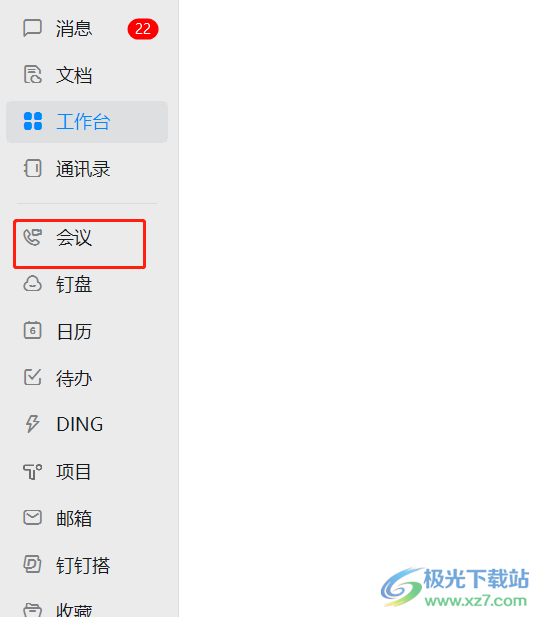
2.接著右側頁面會顯示出相關的功能選項,用戶點擊其中的發起會議選項
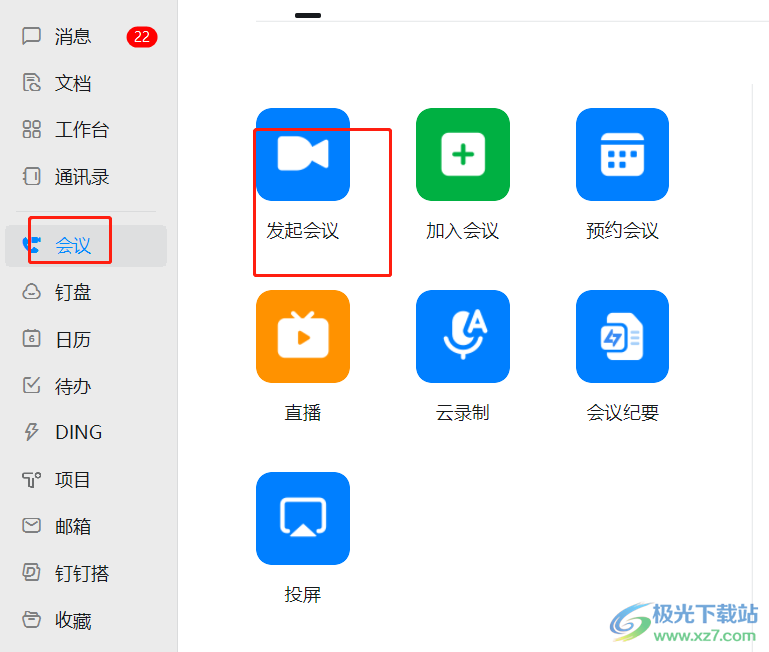
3.在打開的會議主題窗口中,用戶設置好會議名稱后按下進入會議按鈕
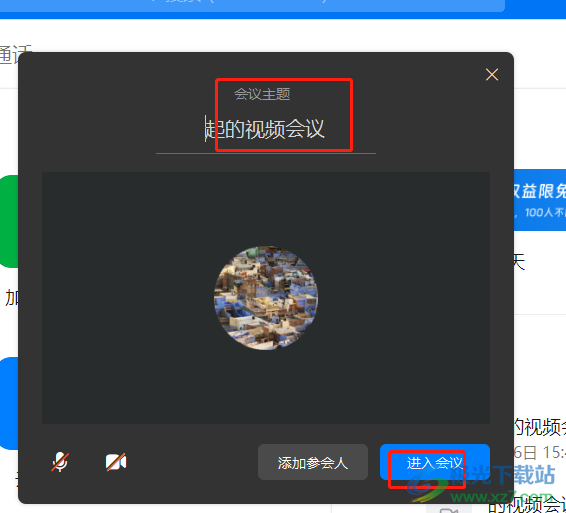
4.成功進入到會議窗口中,用戶可以看到下方展示出來的工具欄,用戶選擇其中的共享選項即可
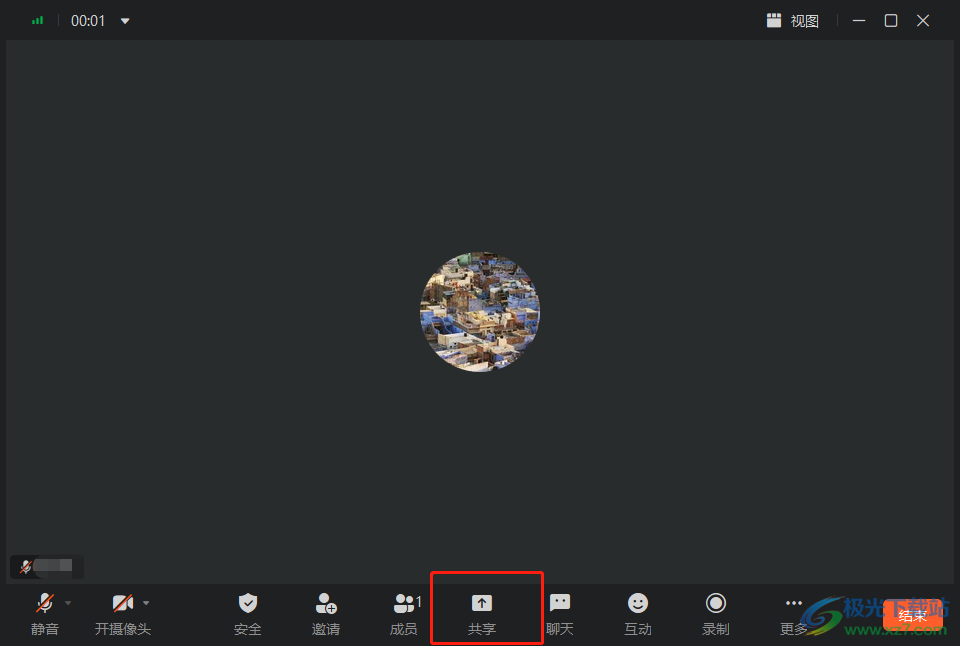
5.用戶可以看到彈出來的共享窗口,用戶直接在屏幕應用選項卡中選擇桌面選項并按下共享按鈕
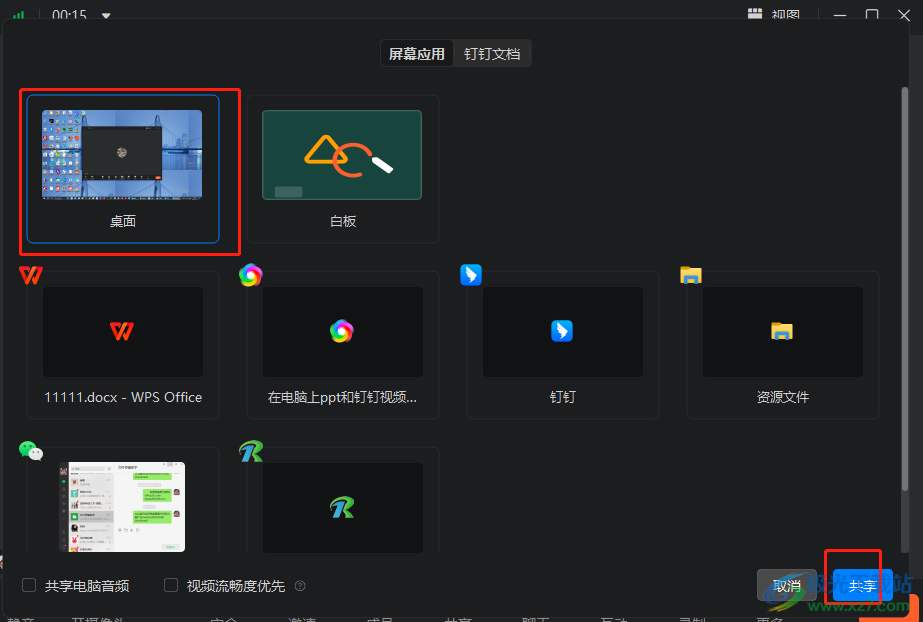
6.這時用戶會發現會議畫面鋪滿了整個電腦屏幕,用戶想要結束共享時按下上方的結束共享按鈕就可以了
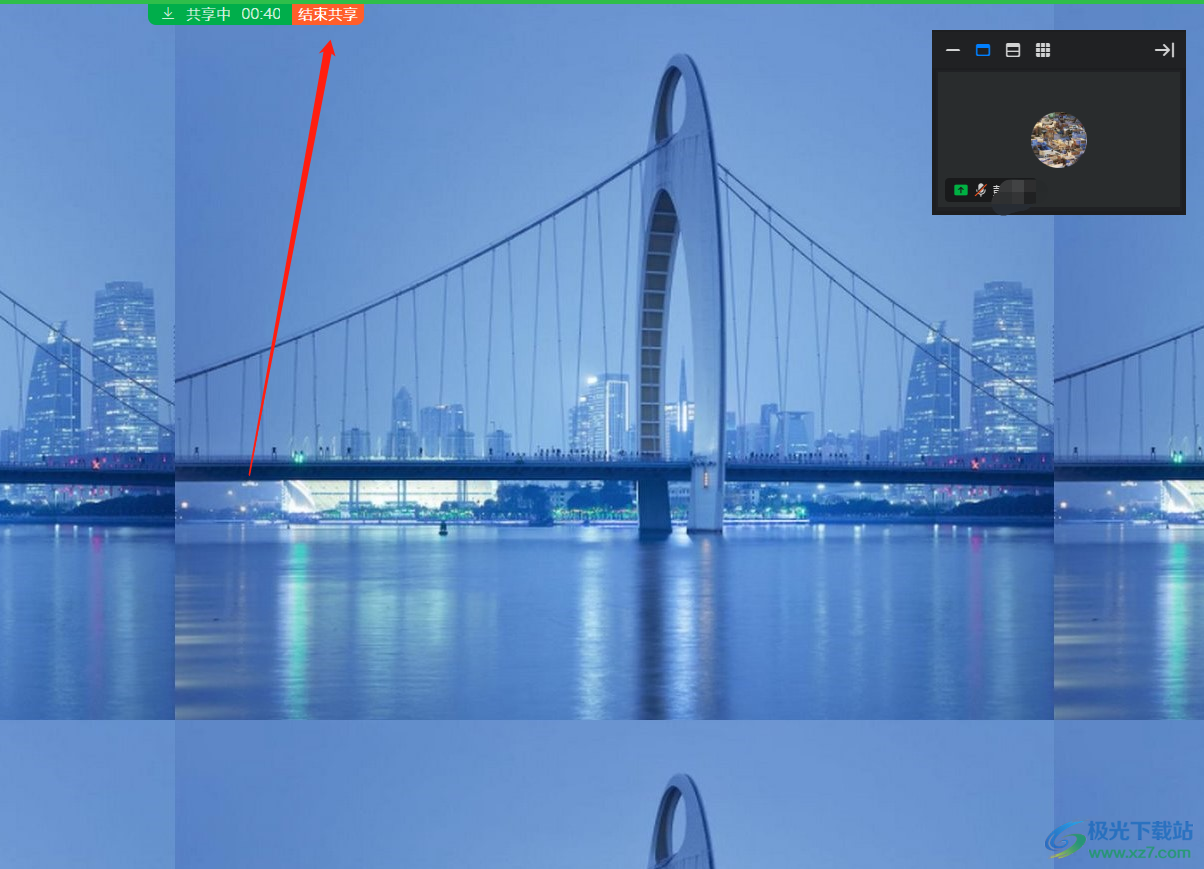
越來越多的用戶在日常工作中會使用到釘釘,說到工作就避免不了需要開啟視頻會議來實現居家辦公,在開啟會議的過程中用戶需要將其中的會議畫面共享到電腦桌面上,這時就需要使用到會議窗口中的共享功能來解決,感興趣的用戶可以跟著小編的教程操作試試看。
相關推薦
相關下載
熱門閱覽
- 1百度網盤分享密碼暴力破解方法,怎么破解百度網盤加密鏈接
- 2keyshot6破解安裝步驟-keyshot6破解安裝教程
- 3apktool手機版使用教程-apktool使用方法
- 4mac版steam怎么設置中文 steam mac版設置中文教程
- 5抖音推薦怎么設置頁面?抖音推薦界面重新設置教程
- 6電腦怎么開啟VT 如何開啟VT的詳細教程!
- 7掌上英雄聯盟怎么注銷賬號?掌上英雄聯盟怎么退出登錄
- 8rar文件怎么打開?如何打開rar格式文件
- 9掌上wegame怎么查別人戰績?掌上wegame怎么看別人英雄聯盟戰績
- 10qq郵箱格式怎么寫?qq郵箱格式是什么樣的以及注冊英文郵箱的方法
- 11怎么安裝會聲會影x7?會聲會影x7安裝教程
- 12Word文檔中輕松實現兩行對齊?word文檔兩行文字怎么對齊?

網友評論